- 2017/2/7 14:30:59
- 类型:原创
- 来源:电脑报
- 报纸编辑:电脑报
- 作者:
旗舰电竞主板,功能酷炫又实用
APP Center(应用中心)
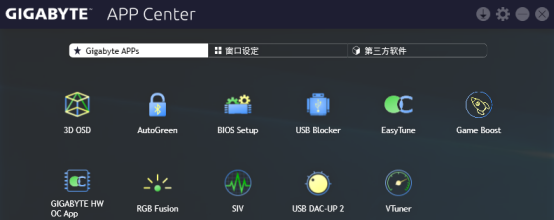
安装技嘉的APP Center软件之后,你可以在这里添加各种强大的APP,实现各种实用酷炫的功能。实际上,和技嘉AORUS Z270X-GAMING 9主板对应的APP就有好几十个,要全部研究透的话还着实要花点工夫。我们这里主要就上手玩玩RGB Fusion、SIV、USB DAC-UP2这几款APP,看到这些APP的英文名字已经晕了?别急,其实它们用起来很容易上手。
RGB Fusion(炫彩魔光)
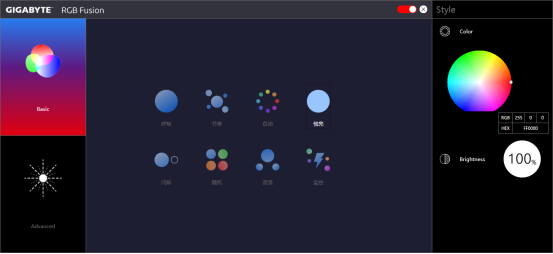
在基础模式下,简单地点选颜色和灯效模式就能对主板整体灯光统一设置
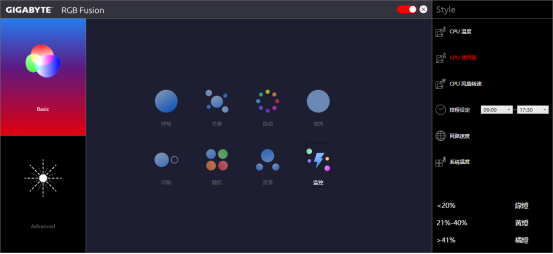
除了简单的灯效,也可以将灯光与系统参数联动,实现对CPU占用率、温度等数据的监控
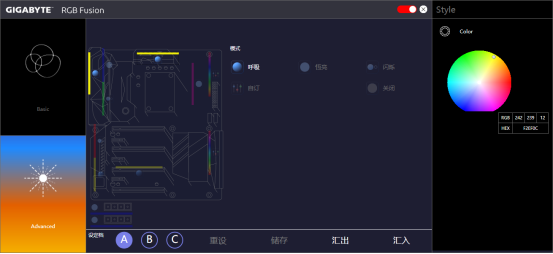
在高级模式下,可以对每一个灯光区域单独设置灯光颜色和模式

实拍多区域独立灯效,是不是很炫?
技嘉AORUS Z270X-GAMING 9的RGB Fusion灯光系统可以说是主板信仰灯中的标杆,的确是太强大了。在APP Center中运行RGB Fusion,就可以开始对主板灯光进行设置。基础模式下,简单地点选一下灯光模式、在右侧调色盘中选一下颜色,整个主板的灯光就可以实现统一变化了,上手很容易,一般用户也毫无压力。另外,点选监控灯效模式的话,界面右侧就会出现监控数据的选项,比如CPU占用率、CPU温度、风扇转速等等,设定完毕,这些数据就会通过主板灯光颜色的变化表现出来,比如我们这里选择的就是CPU占用率在20%以下,灯光为绿色,在21%~40%为黄色,在41%以上就是橘色。
如果你以为这就是RGB Fusion的全部那就太天真了,打开下方的高级模式,你会感受到它的强大。在这里,你可以单独设置主板每个部位的灯光色彩与灯效模式,虽然官方介绍中说AORUS Z270X-GAMING 9的RGB Fusion灯光系统具备6个独立调节的灯光区域,但我们惊喜的发现,有些区域不止1组灯光,所以在这个界面下,我们实际上有多达8处的灯光可以独立调节(甚至还包括默认灯效之外的自定义灯效)!那么,我们可以玩出什么花样呢?很简单,比如你可以让这8组灯光按照一定的规律闪烁和变化(在自定义灯效里设置),形成一个灯光变化的大循环。当然,有了这么多自由的设置,要怎么DIY,完全就靠你自己的想象力了(配合水冷系统来玩,效果更为酷炫)。
报纸客服电话:4006677866 报纸客服信箱:pcw-advice@vip.sin*.c*m 友情链接与合作:987349267(QQ) 广告与活动:675009(QQ) 网站联系信箱:cpcw@cpcwi.com
Copyright © 2006-2011 电脑报官方网站 版权所有 渝ICP备10009040号





